Introduzione
Questo documento descrive i passaggi richiesti per aggiungere UCS Director (UCSD) come cloud a un'istanza CloudCenter esistente.
Prerequisiti
Requisiti
Cisco raccomanda la conoscenza dei seguenti argomenti:
- Cisco CloudCenter
- UCS Director
Nota: In questo documento si presume che UCSD sia già completamente configurato e che Cisco CallManager (CCM), che gestisce CloudCenter, sia già configurato.
Componenti usati
Le informazioni di questo documento si basano su CloudCenter v4.8.1.
Le informazioni discusse in questo documento fanno riferimento a dispositivi usati in uno specifico ambiente di emulazione. Su tutti i dispositivi menzionati nel documento la configurazione è stata ripristinata ai valori predefiniti. Se la rete è operativa, valutare attentamente eventuali conseguenze derivanti dall'uso dei comandi.
Limitazioni
- Gli accessori non sono disponibili per questa integrazione. Si consiglia di eseguire un'installazione manuale di questi componenti. Le istruzioni per la modifica di un accessorio VMware in modo che sia compatibile con UCSD sono riportate di seguito. Per istruzioni su come installare manualmente i componenti, contattare Cisco TAC.
- UCSD non supporta HA per CCO o AMQP
- Un sistema CloudCenter può connettersi a un solo UCSD e un UCSD può connettersi a un solo CloudCenter
Configurazione
Passaggio 1. Per installare un accessorio AMQP e CCO VMware nell'ambiente UCSD, è possibile richiedere l'assistenza di https://software.cisco.com o contattare Cisco TAC.
Passaggio 2. Configurare i due accessori in modo che dispongano di indirizzi IP fissi.
Passaggio 3. Integrare SSH (Secure Shell) nell'AMQP.
- Lanciare /usr/local/osmosix/bin/gua_config_wizard.sh
- Immettere l'indirizzo IP o il nome DNS di CCM.
- Immettere l'indirizzo IP o il nome DNS CCO.
Passaggio 4. SSH su Cisco Connection Online (CCO).
- Lanciare /usr/local/cliqr/bin/cco_config_wizard.sh
- Immettere l'indirizzo IP o il nome DNS di AMQP.
- Immettere l'indirizzo IP o il nome DNS di Guacamole (corrispondente all'AMQP).
- Modificare /usr/local/osmosix/etc/cloud e /usr/local/osmosix/etc/profile.properties e quindi sostituire VMware con Cisco UCSD in entrambi i file.
- Eseguire il comando init 6 per riavviare il CCO.
Passaggio 5. SSH nel CCM.
- Per fermare Tomcat, scappa /etc/init.d/tomcat stop
- Per accedere al database, eseguire psql -d cliqrdb -U cliqr e contattare Cisco TAC per ottenere la password.
- Per aggiornare il database, eseguire update IMAGES set private_img=TRUE dove name='Flusso di lavoro callout';
- Per avviare Tomcat, eseguire il comando /etc/init.d/tomcat start
Passaggio 6. Accedere a CCM tramite un browser.
- Selezionare Admin > Cloud > Aggiungi cloud
- Selezionare Cisco UCSD e assegnargli un nome, come mostrato nell'immagine.
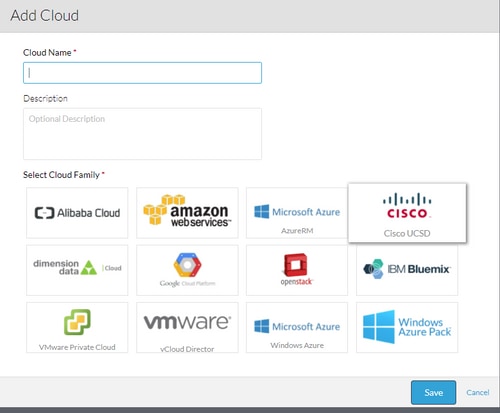
- Selezionare Aggiungi account cloud e Nome account, quindi specificare l'indirizzo UCSD, la chiave dell'API di amministrazione UCSD e il nome della cartella UCSD in cui sono archiviati i flussi di lavoro.
- Selezionate Aggiungi regione (Add Region) e Fornite il nome della regione e un nome visualizzato per la regione.
- In Configura area, selezionare Configura Orchestrator e specificare Orchestrator IP o DNS e Guacamole IP o DNS (come AMQP). Quindi selezionare Aggiungi tipo di istanza e compilare i campi. Si tratta di un'istanza fittizia e non importa cosa viene immesso.
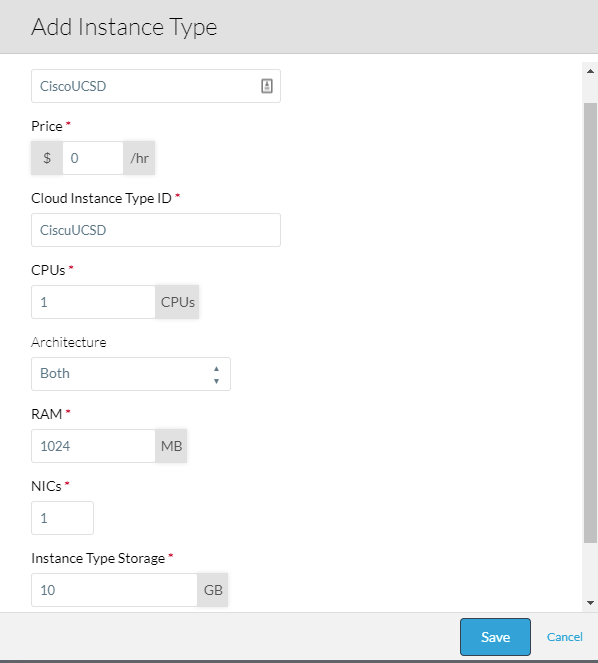
- Selezionare Aggiungi mapping accanto all'immagine del flusso di lavoro callout e fornire un ID immagine cloud fittizio. Verificare inoltre che il mapping sia abilitato per il tipo di istanza fittizia configurato nel passaggio precedente.
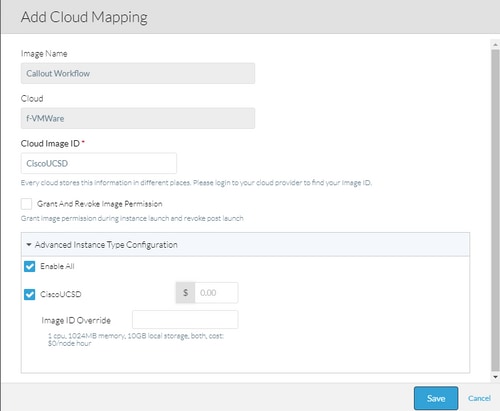
- Aggiungere il cloud UCSD a un ambiente di distribuzione.
A questo punto, la configurazione da CloudCenter è completa. Tuttavia, CloudCenter si basa su UCSD informandolo di alcuni passi, che per impostazione predefinita UCSD non fa. Queste operazioni devono essere eseguite sull'interfaccia UCSD.
Passaggio 1. Aggiungere un output utente con un'etichetta JSON_OUTPUT e un tipo gen_text_input

Passaggio 2. Importare l'attività Cliqr_Wait allegata a questa guida.
Passaggio 3. Aggiungere l'attività Cliqr_Wait alla fine di ogni flusso di lavoro eseguito da CloudCenter.
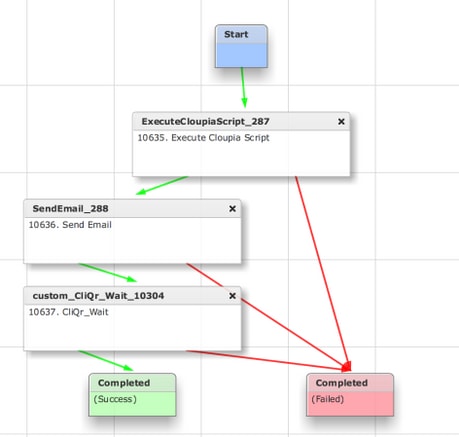
Questa attività restituisce l'ID SR a CloudCenter, che consente a CloudCenter di determinare se il flusso di lavoro è stato eseguito correttamente e gli fornisce l'ID che ripristina il flusso di lavoro
Passaggio 4. Importare l'attività RollBack e aggiungerla al flusso di lavoro Cessazione.
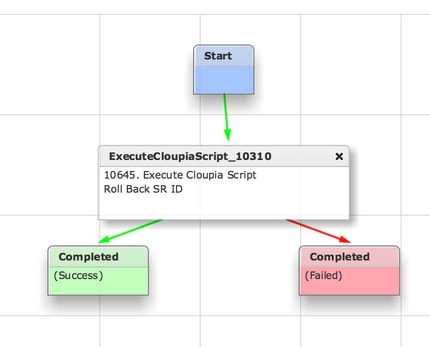
È ora necessario configurare completamente UCSD. Per aggiungere un flusso di lavoro, modellare un'app e aggiungere il servizio flusso di lavoro UCSD. I parametri predefiniti possono essere immessi sul lato destro del Modellatore topologia. Tutti i parametri necessari per UCSD possono essere immessi al momento della distribuzione
Informazioni correlate